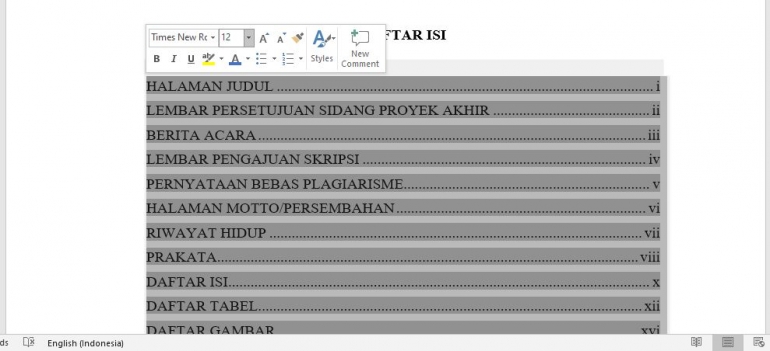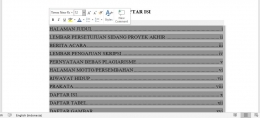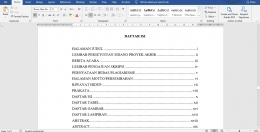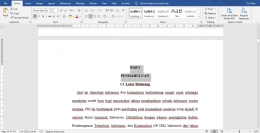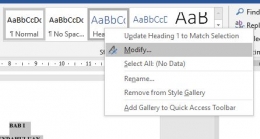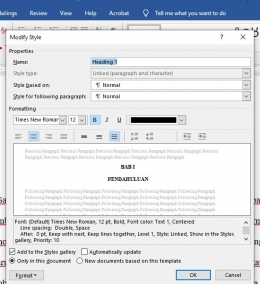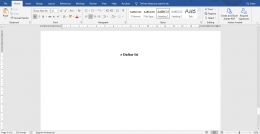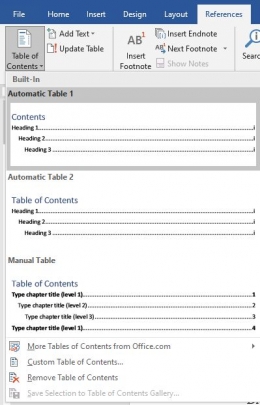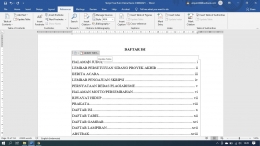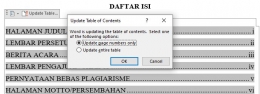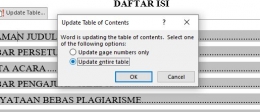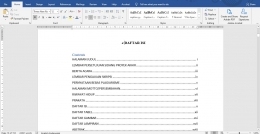Cara Membuat Daftar Isi Otomatis di Microsoft Word
Dalam penulisan karya ilmiah, daftar isi merupakan bagian yang amat penting. Namun, pasti sulit dan memusingkan jika kita membuat daftar isi secara manual (apalagi para mahasiswa semester akhir yang sedang berjuang dengan skripsi dan pe-revisian-nya itu). Maka dari itu disini saya akan berikan Tips dan cara untuk kalian semua dalam membuat daftar isi secara otomatis dengan mudah dan cepat.
Hasil yang akan diperoleh nantinya kurang lebih seperti gambar dibawah ini.
Secara ringkas, langkah-langkah membuat daftar isi otomatis adalah sebagai berikut:
- Blok judul atau subjudul.
- Pilih tipe Heading yang diinginkan.
- Atur style pada Heading yang dipilih.
- Lakukan kembali langkah 1-3 pada judul atau subjudul lain.
- Sisipkan halaman untuk daftar isi.
- Masukan Daftar isi (Table of Contents) melalui tab References dan pilih jenis Daftar Isi sesuai yang diinginkan.
- Update konten pada Daftar Isi.
- Sesuaikan format tulisan pada Daftar Isi.
- Simpan Dokumen.
Detail lebih lengkapnya ada dibawah ini:
Langkah-Langkah Membuat Daftar Isi Otomatis di Microsoft Word
1. Blok judul atau subjudul
Langkah pertama adalah dengan memblok judul atau subjudul yang diinginkan.
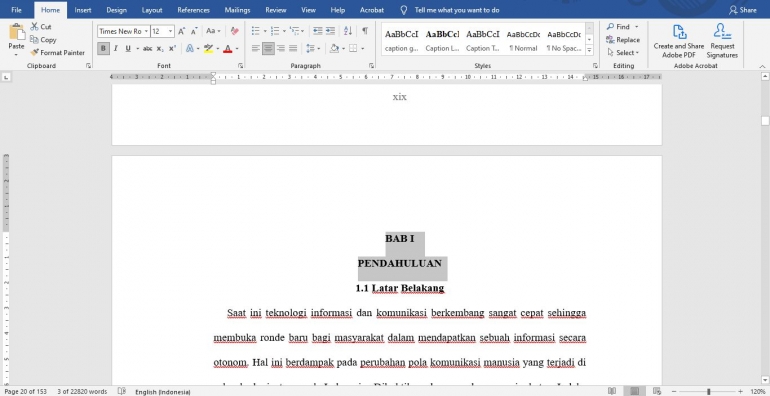
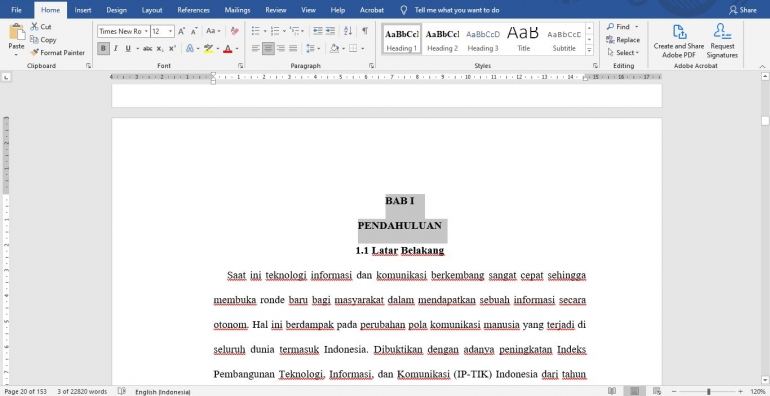
3. Atur style pada Heading yang dipilih
Setelah memilih style Heading, kamu bisa menyesuaikan format penulisannya dengan format penulisan yang kamu inginkan dengan cara klik kanan pada Heading terpilih kemudian pilih Modify.